
ваше письмо
управляющий партнёр
Если вы маркетолог, который всё делает сам
События — это действия пользователей, которые можно отслеживать: клики по объявлениям, заполнение формы, пролистывание страницы. Когда пользователь совершает желаемое действие, отправляется событие в Гугл Аналитику или Яндекс.Метрику. В итоге мы получаем отчёт о поведении пользователей на конкретной странице сайта.
События помогают тестировать гипотезы и постоянно дорабатывать страницы. Например, мы были уверены, что кнопка «Отправить заявку» возле калькулятора увеличивает конверсию. События же показали, что ею никто не пользуется. Мы убрали кнопку и сделали блок с калькулятором более компактным.
Если события установлены некорректно, отчёт о поведении пользователей будет недостоверным. Так что каждое событие мы тестируем, чтобы убедиться, что всё работает как надо. В агентстве этим занимаются тестировщики. Но вы можете протестировать события самостоятельно — это несложно.
Перед установкой событий на страницу джедаи составляют список событий. Это таблица, в которой прописаны все возможные события, в каких частях страницы они стоят, при каких условиях и на каких устройствах они срабатывают и в какую систему аналитики уходит оповещение о срабатывании. Например, если пользователь заполняет форму калькулятора вклада, информация об этом должна уйти в Гугл Аналитику и Яндекс.Метрику.
Затем джедаи самостоятельно устанавливают события на сайт или передают эту задачу разработчикам.
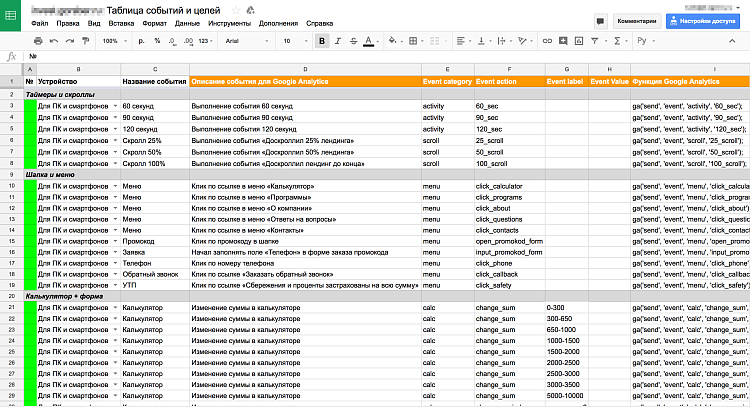
Список событий для посадочной страницы
Когда все события установлены, надо убедиться, что они работают правильно — протестировать их.
Сначала настройте консоль, чтобы сразу видеть, какие события срабатывают, а какие — нет.
Чтобы отслеживать события из Гугл Аналитики, установите расширение Google Analytics Debugger.
Чтобы отслеживать события из Яндекс.Метрики, вставьте параметр «site.ru/?_ym_debug=1» в браузерную строку. Пока параметр в браузерной строке, вы будете видеть события Яндекс.Метрики в консоли. Если закроете и снова откроете страницу, вам придётся заново вставлять параметр.
Когда вы установили расширение и дописали параметр, нужно перезагрузить страницу, чтобы они начали работать.
Вызвать консоль в Гугл Хроме
В Windows: F12
В macOS: ⌘ + Option + i

Если расширения работают нормально, при тестировании вы будете видеть прямо в консоли, какое событие отправилось и отправилось ли вообще.
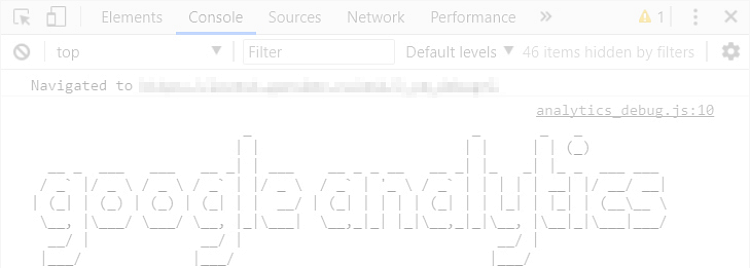
Скрипт отладки Google Analytics запущен
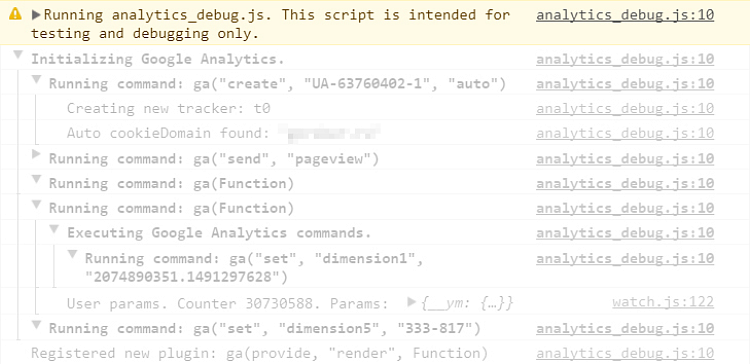
Когда мы установили расширение, дописали параметр и перезагрузили страницу, консоль сообщит, что скрипты отладки работают
Скрипт отладки Яндекс.Метрики запущен
Когда консоль настроена, приступите к основной части тестирования.
События для компьютеров и мобильных устройств могут отличаться, поэтому их нужно тестировать и там, и там. Рассмотрим, как это сделать, на примере события «60 секунд».
На компьютере:
1. Если список событий составляли не вы, посмотрите, что нужно сделать, чтобы событие сработало. В нашем случае: скроллить и кликать по странице в течение минуты.

В строке таблицы указан тип устройства, название и описание события
2. Сделайте то, что нужно для срабатывания события.
3. Если событие работает нормально, в консоли появится сообщение, что событие отправилось.

В скобках указаны параметры события, такие же должны быть в списке событий
4. Проверьте, что параметры события из списка событий совпадают с параметрами в консоли.
5. Протестируйте собственные события по этой схеме.
Теперь протестируем то же событие на мобильном телефоне. Для этого мы используем сервис Browserstack:
1. Войдите в аккаунт.
2. Выберите устройство.
3. Откройте нужный сайт и вкладку Devtools в панели инструментов. Чтобы отслеживать события для Яндекс.Метрики, вставьте в браузерную строку параметр «site.ru/?_ym_debug=1».
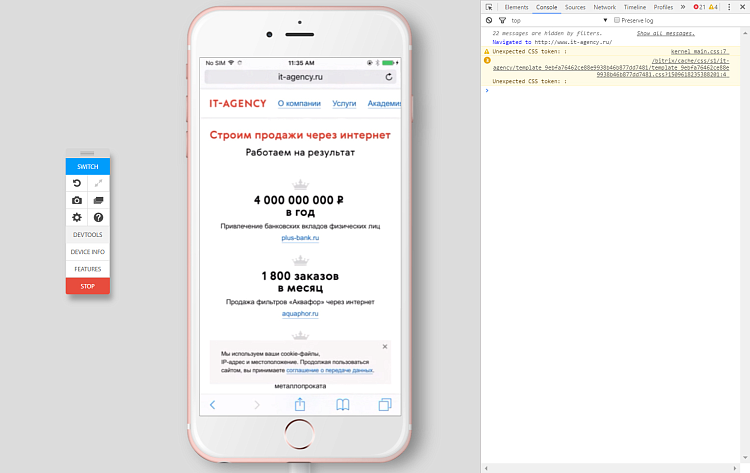
Интерфейс Browserstack. Вкладка Devtools слева, консоль справа
4. Чтобы отслеживать события для Google Analytics, откройте вкладку Network в консоли и следите, какие запросы уходят к www.
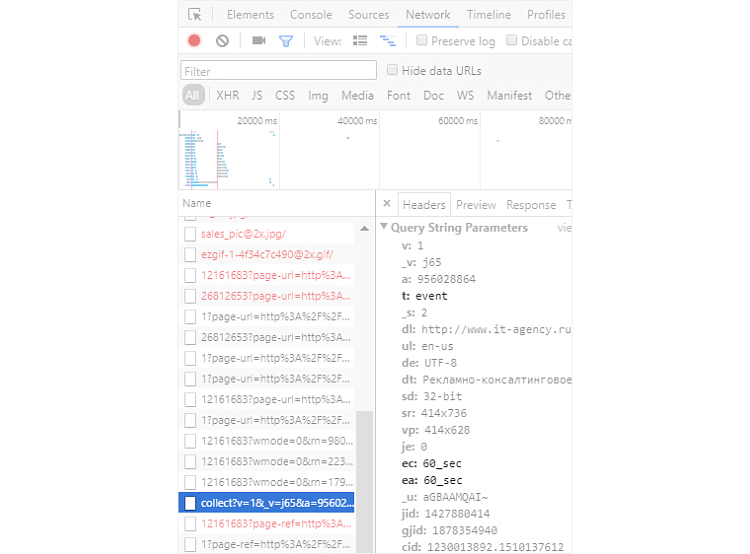
Параметры события
5. Проверьте, что параметры события из списка событий совпадают с параметрами в консоли.
6. Протестируйте собственные события по этой схеме.
Иногда пользователь может выполнить событие несколькими способами. Например, чтобы изменить сумму в калькуляторе, можно:
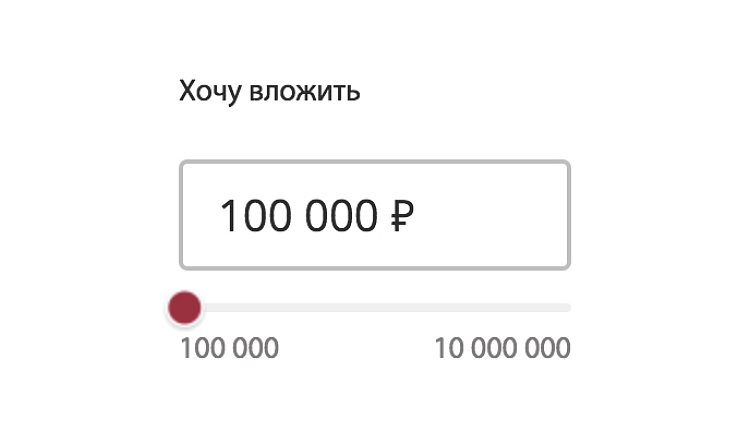
Калькулятор на сайте
Так что рекомендую заранее продумать все способы взаимодействия пользователя со страницей и установить на них события. Если этого не сделать, некоторые действия не всегда будут фиксироваться и отчёт о поведении пользователей будет неполным. Затем обязательно протестируйте каждое событие.
Чтобы ничего не забыть, после проверки каждого события отмечайте в списке событий, работает оно или нет:
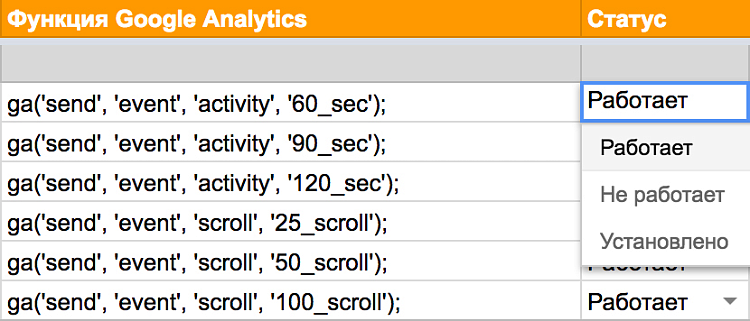
Калькулятор на сайте
Если событие работает исправно, поставьте статус «Работает». Если не работает, работает неправильно или не установлено, поставьте «Не работает».
Работа закончена, если все события работают исправно.
18 июля 2023
Записал Вячеслав Демиш, отредактировала Наташа Ганецкая
Инструменты
Инструменты
Шаблон таблицы возможностейУстройство агентства
Презентация подходаУстройство агентства
Оценка 360: взгляд на сотрудника глазами коллегУправление
План обучения менеджеровУстройство агентства
Правила выживания для стажёров и сотрудниковПродолжая пользоваться сайтом, вы принимаете соглашение о передаче данных.